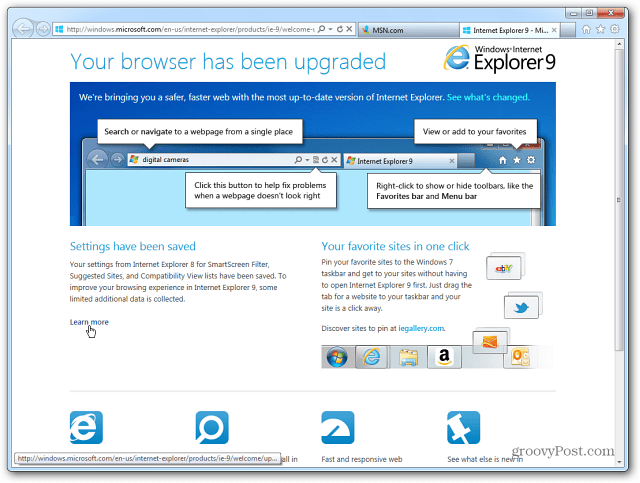Kaip grįžti į „Internet Explorer 9“ iš „Internet Explorer 10“ peržiūros, skirtos „Windows 7“
„Microsoft“ Langai Internet Explorer / / March 18, 2020
„Microsoft“ išleido „Internet Explorer 10“, skirtą „Windows 7“, peržiūrai. Galutinė versija buvo išleista praėjusią savaitę, jei norite grįžti į „IE 9“, štai kaip.
Prieš keletą mėnesių „Microsoft“ išleido „Internet Explorer 10“ peržiūra, skirta „Windows 7“. Bet kai atnaujinate IE, ypač darbo vietoje, dažnai patentuotos programinės įrangos programos nustoja veikti. O gal paprasčiausiai nebendraujate su ja namuose ir norite grįžti į IE 9. Prieš diegdami galutinę versiją, čia aprašykite, kaip grįžti į „IE 9“.
Galutinis leidimas „Internet Explorer 10“, skirta „Windows 7“ praėjusią savaitę buvo pasiekiama per „Windows Update“.
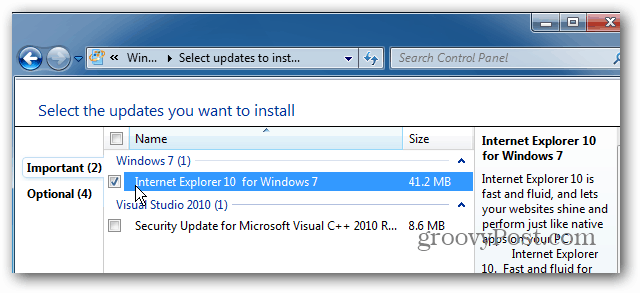
Grįžkite į „Internet Explorer 9“ sistemoje „Windows 7“
Spustelėkite mygtuką Pradėti ir tipas:appwiz.cpl paieškos laukelyje ir paspauskite Enter.
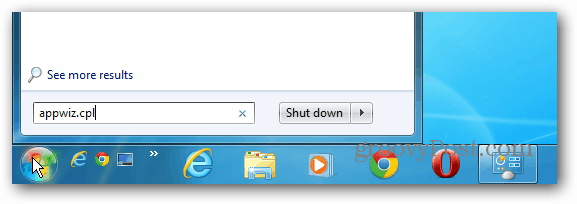
Kitas, kai bus atidarytos programos ir funkcijos, spustelėkite nuorodą Žiūrėti įdiegtus naujinius.
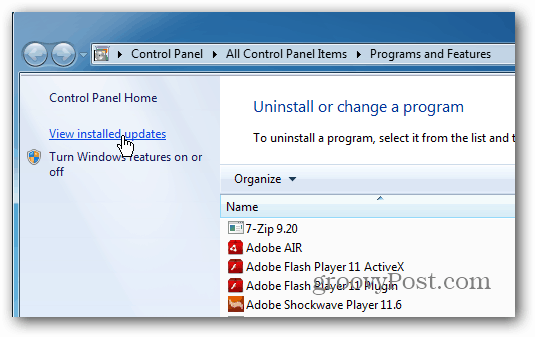
Dabar slinkite žemyn iki „Windows Internet Explorer 10“, dešiniuoju pelės mygtuku spustelėkite ją ir spustelėkite Pašalinti
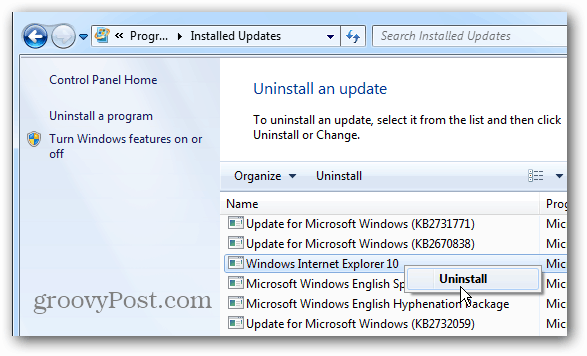
Spustelėkite Taip, kad atsirastų dialogo langas, kuriame klausiama, ar esate tikri. Tuomet reikia iš naujo paleisti, kad būtų baigtas pašalinimo procesas.
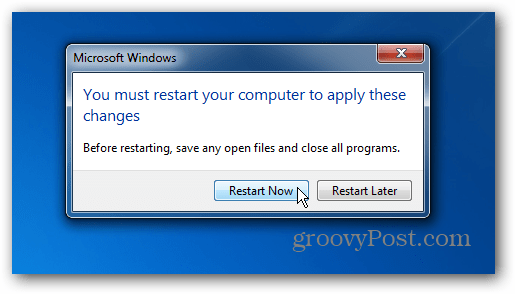
Grįžę iš naujo paleiskite „Internet Explorer“ ir pamatysite, kad vėl nustatyta „IE 9“.